Жұмыс үстелі - бұл қолданушы өзара әрекеттесетін негізгі Windows терезесі. Онда операциялық жүйенің объектілері мен басқару құралдары көрсетіледі. Explorer.exe процесі жұмыс үстелінің жүктелуін басқарады.
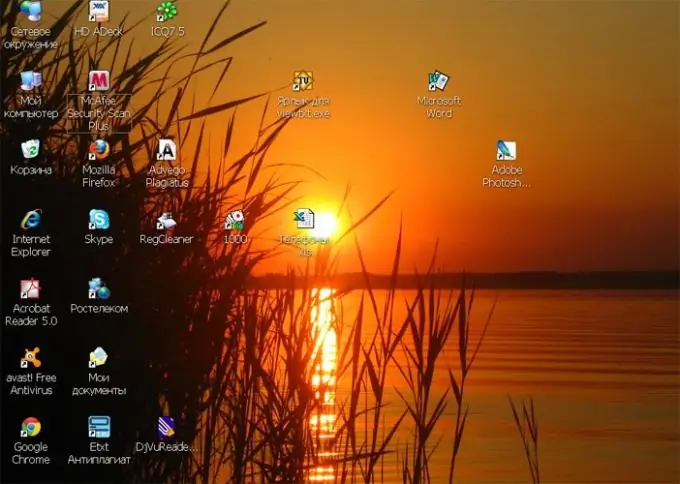
Кейде, вирус жұқтыру немесе тізілімнің сәтсіздігі нәтижесінде процесс дұрыс орындалмайды. Бұл жағдайда «Жұмыс үстелі» және «Бастау» батырмасы жүктелмеуі мүмкін. Жүйені қалыпқа келтіру үшін алдымен вирустардан арылу керек. Компьютеріңізде терең сканерлеу режимінде сенімді антивирустық бағдарламаны (мысалы, DrWeb Curreit) іске қосыңыз.
Мәселелер вирустың бүлінген Explorer.exe файлынан туындауы мүмкін немесе антивирустық бағдарлама Windows түбірлік каталогынан жойылуы мүмкін. Бұл файлды орнату дискісінен немесе басқа компьютерден тауып, оны C: / Windows қалтасына көшіріңіз.
Тегін AVZ4 бағдарламасын жүктеп алыңыз
«Файл» мәзірінде «Деректер базасын жаңарту» командасын таңдап, бағдарламаны жаңартылған мәліметтер базасымен бірге жазыңыз, мысалы, USB флэш-дискісіне. Зардап шеккен компьютерде «Тапсырмалар менеджеріне» қоңырау шалу үшін Ctrl + Shift + Esc немесе Ctrl + Alt + Delete тіркесімін қолданыңыз. AVZ4 іске қосу үшін «Жаңа тапсырма» және «Шолу» батырмаларын басыңыз.
«Файл» мәзірінен «Жүйені қалпына келтіру» опциясын таңдап, «Жұмыс үстелін қалпына келтіру», «Түзетушілерді жою» және «Іске қосу кілтін қалпына келтіру» құсбелгісін қойыңыз. «Әрекеттерді орындау» батырмасын басыңыз. Жүйе қайта жүктеуді сұрағанда, «Иә» деп жауап беріңіз.
Егер сіз Тапсырмалар менеджерін шақыра алмасаңыз, компьютерді қайта қосып, каталог қызметін қалпына келтіру режиміне кіріңіз. Мұны істеу үшін, бір POST сигналынан кейін F8 пернесін басып, жүктеу мәзірінен тиісті опцияны таңдаңыз.
Тапсырмалар реттеушісіне қайта қоңырау шалыңыз. Жаңа тапсырманы шертіп, regedit деп теріңіз. Тіркеу редакторы терезесінде HKCU / Software / Microsoft / Windows / CurrentVersion / Policies кілтін тауып, оны тінтуірдің оң жағымен басыңыз. «Рұқсаттар» опциясын таңдап, содан кейін есептік жазбаңызды тексеріп, «Толық бақылау» жанындағы құсбелгіні қойыңыз. Қалыпты режимге қайта қосыңыз.






